
[Basit Kılavuz] iPad'den Silinen Sesli Notlar Nasıl Kurtarılır?

iPad'inizde önemli bir sesli notu yanlışlıkla mı sildiniz? Yalnız değilsiniz. Sesli notlar, düşünceleri, dersleri, röportajları ve daha fazlasını kaydetmenin hızlı ve kullanışlı bir yoludur, ancak yanlışlıkla silinmeleri de kolaydır. Neyse ki, yedeğiniz olsun ya da olmasın, iPad'inizden silinen sesli notları kurtarmanın birkaç güvenilir yöntemi var.
Bu makale, iPad'inizden silinen sesli notları nasıl kurtaracağınız konusunda size adım adım yol gösterecek. Durum ne olursa olsun, sizin için muhtemelen bir çözüm vardır.
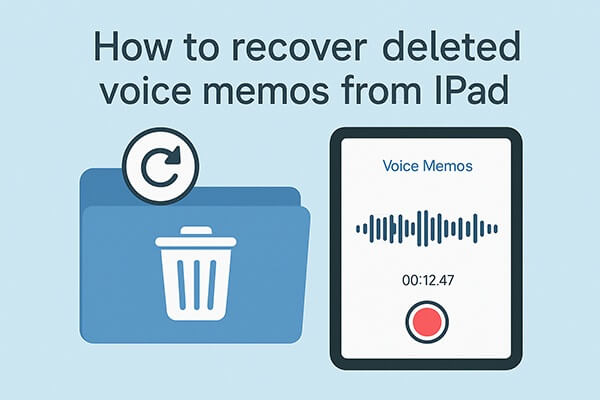
Bir sesli notu yeni sildiyseniz, ilk adım Sesli Notlar uygulamasındaki "Son Silinenler" klasörünü kontrol etmek olmalıdır. Bir notu sildiğinizde, genellikle kalıcı olarak silinmeden önce 30 gün boyunca bu klasörde kalır.
İşte iPad'de Son Silinenler klasöründen silinen sesli notların nasıl kurtarılacağı:
Adım 1. iPad'inizde Sesli Notlar uygulamasını açın.
Adım 2. Ana liste görünümüne dönmek için sol üst köşedeki geri okuna dokunun.
Adım 3. "Son Silinenler" klasörünü seçin.
Adım 4. Geri yüklemek istediğiniz sesli notu bulun.
Adım 5. Dosyanın yanındaki "Kurtar"a dokunun veya birden fazla dosyayı aynı anda kurtarmak için "Düzenle" > "Seç" > "Kurtar"ı kullanın.

"Son Silinenler" klasörünü boşalttıysanız veya sesli not 30 günden daha uzun bir süre önce silindiyse ancak cihazınızı iTunes aracılığıyla yedeklediyseniz, iPad'deki silinen sesli notu iTunes yedeğinden kurtarmayı deneyebilirsiniz.
Birçok kullanıcı, iTunes geri yüklemesinden kaçınır çünkü bu yöntem mevcut tüm verilerin üzerine yazar. Coolmuster iPhone Data Recovery tam da bu noktada öne çıkar. Bu araç, iPad'inizdeki mevcut verilerin üzerine yazmadan iTunes yedeklemesinden belirli verileri (sesli notlar gibi) çıkarabilen profesyonel bir veri kurtarma aracıdır.
iPhone Veri Kurtarma'nın Temel Özellikleri:
iPhone Veri Kurtarma'yı kullanarak iPad'den silinen sesli notları kurtarma yöntemi:
01 Başlamak için iPhone Veri Kurtarma'yı indirip başlatın, ardından soldaki menüden "iTunes Yedekleme Dosyasından Kurtar" seçeneğini belirleyin. Program, bilgisayarınızdaki iTunes yedekleme dosyalarınızı otomatik olarak bulacaktır. Listeden bir yedekleme seçin ve "Taramayı Başlat"a tıklayın.

02 Daha sonra "Sesli Notlar"ın yanındaki kutucuğu işaretleyin ve sağ alt tarafta bulunan "Taramayı Başlat" butonuna tıklayın.

03 Tarama tamamlandıktan sonra, kurtarmak istediğiniz sesli notları seçin. Son olarak, iTunes yedeklemenizdeki seçili dosyaları bilgisayarınıza kaydetmek için "Bilgisayara Kurtar"a tıklayın.

Video Eğitimi:
Eğer iPad'inizi silmeyi ve tüm verileri yedekten geri yüklemeyi kabul ediyorsanız, iTunes'u doğrudan kullanabilirsiniz.
iTunes aracılığıyla iPad'den silinen sesli notları geri yüklemenin yolu:
Adım 1. iPad’inizi USB kablosuyla bilgisayara bağlayın.
Adım 2. iTunes'u açın ve cihaz algılandığında cihaz simgesine tıklayın.
Adım 3. "Özet" sekmesinin altında "Yedeklemeyi Geri Yükle"ye tıklayın.
Adım 4. İlgili yedekleme dosyasını seçin ve "Geri Yükle"ye tıklayın.
Adım 5. İşlemin tamamlanmasını ve cihazın yeniden başlatılmasını bekleyin.

iPad'inizi iCloud'a yedeklediyseniz , silinen sesli notlarınızın orada saklanma olasılığı yüksektir. Ancak, iCloud'dan geri yükleme yapmak için cihazı sıfırlayıp tekrar kurmanız gerekir.
Eğer sakıncası yoksa, iPad'de silinen sesli notları iCloud yedeklemesinden geri almak için aşağıdaki adımları izleyin:
Adım 1. iPad'inizde "Ayarlar" > "Genel" > "iPad'i Aktar veya Sıfırla"ya gidin.
Adım 2. "Tüm İçeriği ve Ayarları Sil" seçeneğine dokunun.

Adım 3. "Uygulamalar ve Veriler" ekranına ulaşana kadar kurulum adımlarını izleyin.
Adım 4. "iCloud Yedeklemesinden Geri Yükle"yi seçin.
Adım 5. Apple Kimliğinizle oturum açın ve sesli notlarınızı içeren yedeklemeyi seçin.
Adım 6. Geri yükleme işleminin tamamlanmasını bekleyin.

Artık iPad'inizden silinen sesli notları çeşitli yöntemlerle nasıl kurtaracağınızı biliyorsunuz. Tüm seçenekler arasında, Coolmuster iPhone Data Recovery kolaylık, güvenlik ve etkinlik arasında en iyi dengeyi sunar. Mevcut verilerinizi silmeden iTunes yedeklerinizdeki dosyaları önizlemenize ve seçerek kurtarmanıza olanak tanır. Hemen indirin ve deneyin!
İlgili Makaleler:
iPhone'da Silinen Sesli Notlar Yedeklemeli veya Yedeklemesiz Nasıl Kurtarılır?
[Çözüldü] iPad Yedeklemesinden Sesli Notlar Kolayca Nasıl Çıkarılır?
iCloud'dan Sesli Notlar Sorunsuz Bir Şekilde Nasıl Kurtarılır | 2 Gelişmiş Çözüm





